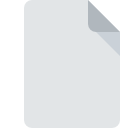
Bestandsextensie DISCOMAP
DISCO Discovery Output Format
-
DeveloperMicrosoft
-
Category
-
Populariteit4 (1 votes)
Wat is DISCOMAP bestand?
DISCOMAP bestandsnaam achtervoegsel wordt meestal gebruikt voor DISCO Discovery Output Format bestanden. DISCO Discovery Output Format specificatie is gemaakt door Microsoft. DISCOMAP bestandsformaat is compatibel met software die kan worden geïnstalleerd op systeemplatform. Bestanden met de extensie DISCOMAP zijn gecategoriseerd als Internet-bestanden -bestanden. De Internet-bestanden -subset bestaat uit 303 verschillende bestandsindelingen. De aanbevolen software voor het beheer van DISCOMAP-bestanden is Microsoft Visual Studio. Software met de naam Microsoft Visual Studio is gemaakt door Microsoft Corporation. Raadpleeg de officiële website van de ontwikkelaar voor meer informatie over de software en DISCOMAP-bestanden.
Programma's die DISCOMAP bestandsextensie ondersteunen
DISCOMAP-bestanden kunnen worden aangetroffen op alle systeemplatforms, inclusief mobiel, maar er is geen garantie dat elk dergelijke bestanden naar behoren zal ondersteunen.
Hoe open je een DISCOMAP-bestand?
Problemen met de toegang tot DISCOMAP kunnen verschillende oorzaken hebben. Aan de andere kant, de meest voorkomende problemen met betrekking tot DISCO Discovery Output Format bestanden zijn niet complex. In de meeste gevallen kunnen ze snel en effectief worden aangepakt zonder hulp van een specialist. De onderstaande lijst helpt u bij het oplossen van het probleem.
Stap 1. Verkrijg de Microsoft Visual Studio
 De belangrijkste en meest voorkomende oorzaak die voorkomt dat gebruikers DISCOMAP-bestanden openen, is dat er geen programma dat DISCOMAP-bestanden aankan, op het systeem van de gebruiker is geïnstalleerd. De oplossing voor dit probleem is heel eenvoudig. Download Microsoft Visual Studio en installeer het op uw apparaat. Bovenaan de pagina vindt u een lijst met alle programma's die zijn gegroepeerd op basis van ondersteunde besturingssystemen. Als u Microsoft Visual Studio installatieprogramma op de veiligste manier wilt downloaden, raden wij u aan om de website Microsoft Corporation te bezoeken en te downloaden van hun officiële repositories.
De belangrijkste en meest voorkomende oorzaak die voorkomt dat gebruikers DISCOMAP-bestanden openen, is dat er geen programma dat DISCOMAP-bestanden aankan, op het systeem van de gebruiker is geïnstalleerd. De oplossing voor dit probleem is heel eenvoudig. Download Microsoft Visual Studio en installeer het op uw apparaat. Bovenaan de pagina vindt u een lijst met alle programma's die zijn gegroepeerd op basis van ondersteunde besturingssystemen. Als u Microsoft Visual Studio installatieprogramma op de veiligste manier wilt downloaden, raden wij u aan om de website Microsoft Corporation te bezoeken en te downloaden van hun officiële repositories.
Stap 2. Controleer de versie van Microsoft Visual Studio en werk deze indien nodig bij
 Als de problemen met het openen van DISCOMAP-bestanden nog steeds optreden, zelfs na het installeren van Microsoft Visual Studio, is het mogelijk dat u een verouderde versie van de software hebt. Controleer op de website van de ontwikkelaar of een nieuwere versie van Microsoft Visual Studio beschikbaar is. Het kan ook voorkomen dat softwaremakers door hun applicaties bij te werken compatibiliteit toevoegen met andere, nieuwere bestandsformaten. De reden dat Microsoft Visual Studio bestanden met DISCOMAP niet aankan, kan zijn dat de software verouderd is. De nieuwste versie van Microsoft Visual Studio moet alle bestandsindelingen ondersteunen die compatibel zijn met oudere versies van de software.
Als de problemen met het openen van DISCOMAP-bestanden nog steeds optreden, zelfs na het installeren van Microsoft Visual Studio, is het mogelijk dat u een verouderde versie van de software hebt. Controleer op de website van de ontwikkelaar of een nieuwere versie van Microsoft Visual Studio beschikbaar is. Het kan ook voorkomen dat softwaremakers door hun applicaties bij te werken compatibiliteit toevoegen met andere, nieuwere bestandsformaten. De reden dat Microsoft Visual Studio bestanden met DISCOMAP niet aankan, kan zijn dat de software verouderd is. De nieuwste versie van Microsoft Visual Studio moet alle bestandsindelingen ondersteunen die compatibel zijn met oudere versies van de software.
Stap 3. Wijs Microsoft Visual Studio aan DISCOMAP bestanden toe
Als u de nieuwste versie van Microsoft Visual Studio hebt geïnstalleerd en het probleem blijft bestaan, selecteert u dit als het standaardprogramma om DISCOMAP op uw apparaat te beheren. De volgende stap zou geen problemen moeten opleveren. De procedure is eenvoudig en grotendeels systeemonafhankelijk

De procedure om het standaardprogramma te wijzigen in Windows
- Kies het item in het bestandsmenu dat toegankelijk is door met de rechtermuisknop op het DISCOMAP-bestand te klikken
- Selecteer vervolgens de optie en open vervolgens met de lijst met beschikbare applicaties
- De laatste stap is om selecteren en het mappad naar de map te sturen waarin Microsoft Visual Studio is geïnstalleerd. U hoeft nu alleen nog maar uw keuze te bevestigen door Altijd deze app gebruiken voor het openen van DISCOMAP-bestanden en op klikken.

De procedure om het standaardprogramma te wijzigen in Mac OS
- Klik met de rechtermuisknop op het DISCOMAP-bestand en selecteer
- Zoek de optie - klik op de titel als deze verborgen is
- Selecteer Microsoft Visual Studio en klik op
- Ten slotte zal een Deze wijziging worden toegepast op alle bestanden met DISCOMAP extensie bericht zou moeten verschijnen. Klik op de knop om uw keuze te bevestigen.
Stap 4. Zorg ervoor dat het DISCOMAP-bestand compleet is en geen fouten bevat
Mocht het probleem na het uitvoeren van de stappen 1-3 nog steeds optreden, controleer dan of het DISCOMAP-bestand geldig is. Problemen met het openen van het bestand kunnen verschillende oorzaken hebben.

1. Controleer of de DISCOMAP niet is geïnfecteerd met een computervirus
Mocht het zijn dat de DISCOMAP is geïnfecteerd met een virus, dan kan dit de oorzaak zijn waardoor u er geen toegang toe hebt. Scan het bestand onmiddellijk met een antivirusprogramma of scan het hele systeem om ervoor te zorgen dat het hele systeem veilig is. Als de scanner heeft vastgesteld dat het DISCOMAP-bestand onveilig is, volg dan de instructies van het antivirusprogramma om de dreiging te neutraliseren.
2. Controleer of de structuur van het DISCOMAP-bestand intact is
Als het DISCOMAP-bestand door iemand anders naar u is verzonden, vraagt u deze persoon het bestand opnieuw naar u te verzenden. Tijdens het kopieerproces van het bestand kunnen fouten optreden waardoor het bestand onvolledig of beschadigd is. Dit kan de oorzaak zijn van problemen met het bestand. Bij het downloaden van het bestand met de extensie DISCOMAP van internet kan er een fout optreden met als gevolg een onvolledig bestand. Probeer het bestand opnieuw te downloaden.
3. Zorg ervoor dat u over de juiste toegangsrechten beschikt
Sommige bestanden vereisen verhoogde toegangsrechten om ze te openen. Log in met een beheerdersaccount en zie Als dit het probleem oplost.
4. Controleer of uw systeem kan omgaan met Microsoft Visual Studio
De besturingssystemen kunnen voldoende vrije bronnen opmerken om de toepassing uit te voeren die DISCOMAP-bestanden ondersteunt. Sluit alle actieve programma's en probeer het DISCOMAP-bestand te openen.
5. Controleer of u de nieuwste updates voor het besturingssysteem en stuurprogramma's hebt
Actueel systeem en stuurprogramma's maken uw computer niet alleen veiliger, maar kunnen ook problemen met het DISCO Discovery Output Format -bestand oplossen. Het is mogelijk dat een van de beschikbare systeem- of stuurprogramma-updates de problemen met DISCOMAP-bestanden met betrekking tot oudere versies van bepaalde software oplost.
Wilt u helpen?
Als je nog meer informatie over de bestandsextensie DISCOMAP hebt, zullen we je dankbaar zijn als je die wilt delen met de gebruikers van onze site. Gebruik het formulier hier en stuur ons je informatie over het DISCOMAP-bestand.

 Windows
Windows 
